Bemærk!: Microsoft Project til internettet bliver snart til Microsoft Planner. Du kan fortsætte med at bruge det meste af Project til the web-funktioner i den nye Planner, når den er udrullet til din organisation. Få mere at vide om den nye Planner i Ofte stillede spørgsmål om Planner, og hjælp og læring ril Planner.
Vil du bruge Project Startside, men vil finde ud af, at det ikke opretter dine projekter på det rigtige sted? Du kan ændre, hvor nye Project Online projekter oprettes, og nemmere navigere til de ønskede Project Web App-websteder (PWA) fra Project Home ved at ændre PWA-standardwebstedet til dit foretrukne PWA-websted.

Sådan ændrer du dit PWA-standardwebsted
-
På navigationslinjen Microsoft 365 skal du vælge ikonet Indstillinger og derefter vælge Standard PWA-websted.
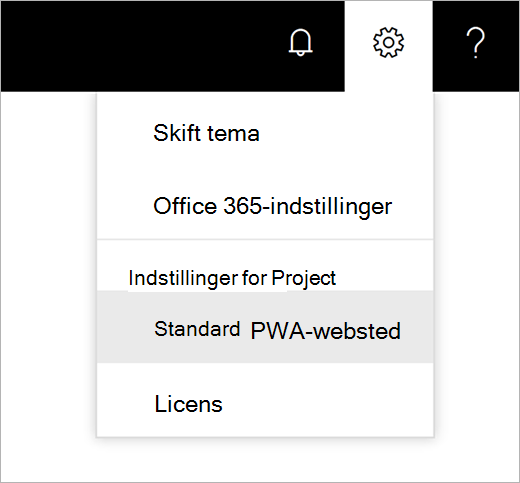
-
I dialogboksen Skift PWA-standardwebsted skal du skrive din foretrukne URL-adresse til PWA-webstedet og vælge Skift websted. Det er vigtigt, at du skriver en URL-adresse til et PWA-websted (ikke URL-adresse til SharePoint-websted), og at du som minimum har læsetilladelse til det pågældende PWA-websteds URL-adresse. Hvis du ikke ved, hvilken PWA-websteds-URL-adresse du skal bruge, skal du kontakte din administrator eller anmode om tilladelse til det PWA-websted, du vil have adgang til.
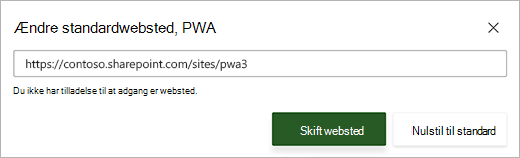
-
Hvis du som minimum har læsetilladelse til den angivne PWA-URL-adresse, får du vist en vellykket meddelelse, og dit PWA-standardwebsted ændres til den nye URL-adresse.
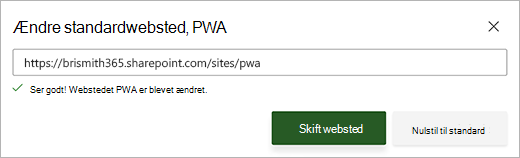
Hvad nu, hvis jeg ikke kan ændre mit PWA-websted?
Hvis du ikke har læsetilladelse til det nyligt angivne PWA-websted, får du vist en fejlmeddelelse, og dit PWA-websted ændres ikke.
Hvis du får vist en fejlmeddelelse, kan du:
-
Skriv URL-adressen igen, og vælg Skift websted igen.
-
Vælg X i øverste højre hjørne af dialogboksen for at gendanne til den senest gemte standard-PWA-url-adresse.
-
Vælg Nulstil til standard for at nulstille til den oprindelige PWA-standardwebsteds URL-adresse.
Project Home søger også efter Tilladelsen Opret, når du forsøger at oprette et nyt projekt, og læsetilladelse, når du vælger Gå til Project Web App nederst i Project Startside. Hvis du ikke har tilladelsen Opret eller Læs, vises der en rød meddelelseslinje øverst i browseren. I dette tilfælde kan du vælge Skift standard på meddelelseslinjen for at ændre dit PWA-standardwebsted.










